如何查看Windows PC上占用过多磁盘空间的内容
您的设备是否经常耗尽内存? 您是否经常挠头,想知道是什么占用了您驱动器上的所有空间,但无法弄清楚它是什么? 这没什么不寻常的; 每个 Windows 用户迟早都会面临磁盘空间不足的问题。
多亏了 Microsoft,现在比以往任何时候都更容易找到占用 Windows 上大部分磁盘空间的应用程序、文档和文件,并通过删除多余的杂乱来清理这些空间。 如果那是您的目标,请继续阅读以了解如何实现目标。
推荐:如何修复Windows 10/11上0x8007045d错误
首先,找到人口过多的磁盘驱动器
您是否将硬盘分区为多个驱动器? 如果有,请检查哪个驱动器占用的空间最多。 不要让占用空间的百分比欺骗了你; 相反,请查看以 GB 为单位的填充区域的大小。 包含更多 GB 数据的分区更拥挤。 但是,您如何找出哪些驱动器过载了呢?
打开 Windows 文件资源管理器并单击 This PC这台电脑. 在您在驱动器上创建的所有分区中,确定包含最多数据的分区。
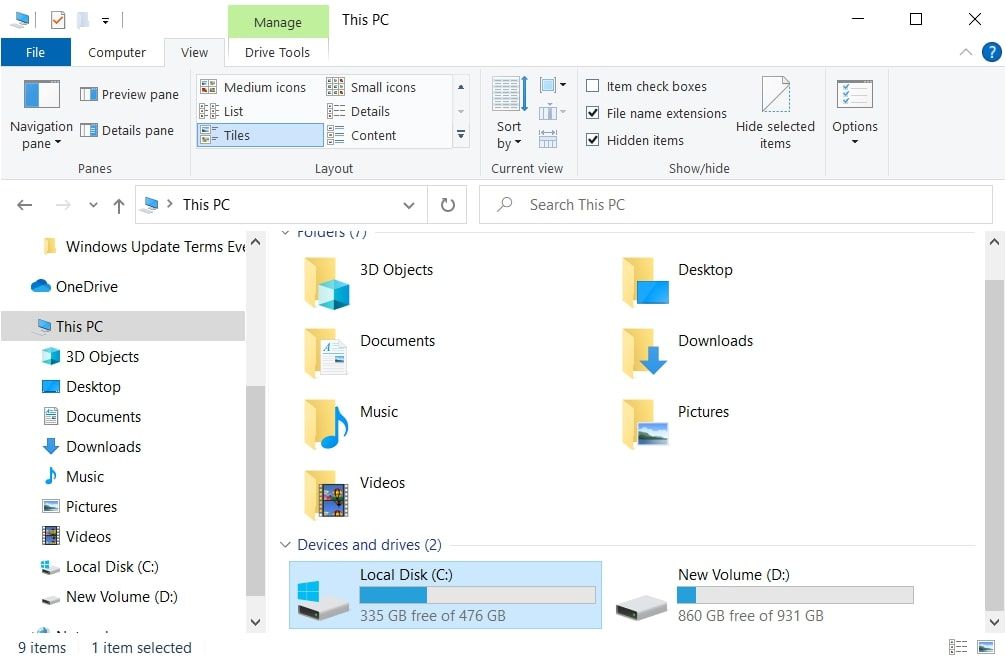
找到之后,让我们看看如何找到占用最多空间的数据类型。
确定在拥挤的驱动器上占用最多空间的数据类型
应用程序和游戏、系统和临时文件、桌面上的垃圾以及其他数据不会占用相同数量的磁盘空间。 有些几乎不占用任何空间,而另一些则占据相当大的空间。
确定哪种类型的数据占用的驱动器空间最多,有助于更有效地释放空间。 您可以通过以下方式找到答案:
- 右键单击 Windows 开始 按钮,然后单击 设置.
- 从左侧边栏中,选择 系统 标签。
- 在右窗格中,单击 贮存.
- 在本节中,您可以查看当前拥挤的驱动器和其他驱动器上哪种类型的数据占用的空间最多。
- 点击 显示更多类别 查看占用最多房地产的其他类别。
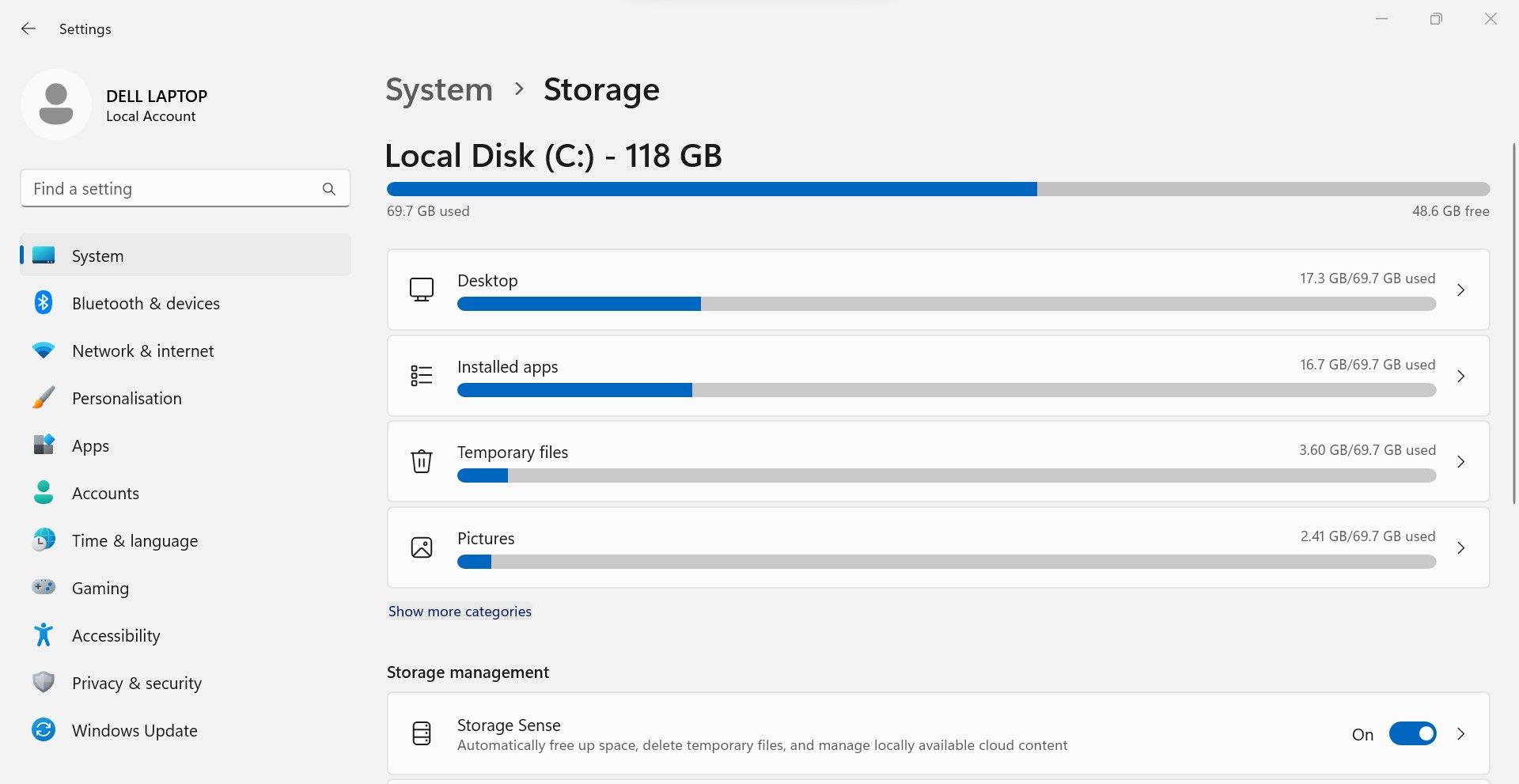
理想情况下,您应该从占用硬盘驱动器最多空间的类别开始清理空间。 例如,如果应用程序和功能占用了你的大部分存储空间,你应该先释放它。
如何释放您的 Windows 存储驱动器
通常,三种数据类型会占用大部分驱动器空间:应用程序和功能、系统和保留文件以及临时文件。 因此,减少这些数据类型的负担可以有效释放您的驱动器空间。 让我们看看如何实现它。
1.管理您的应用程序和功能
请按照以下步骤删除额外的应用程序和功能:
- 导航 设置 > 系统 > 存储.
- 选择您希望释放空间的驱动器。
- 点击 显示更多类别.
- 然后点击 应用程序和功能.
- 选择 尺寸(从大到小) 从旁边的下拉菜单 排序方式.
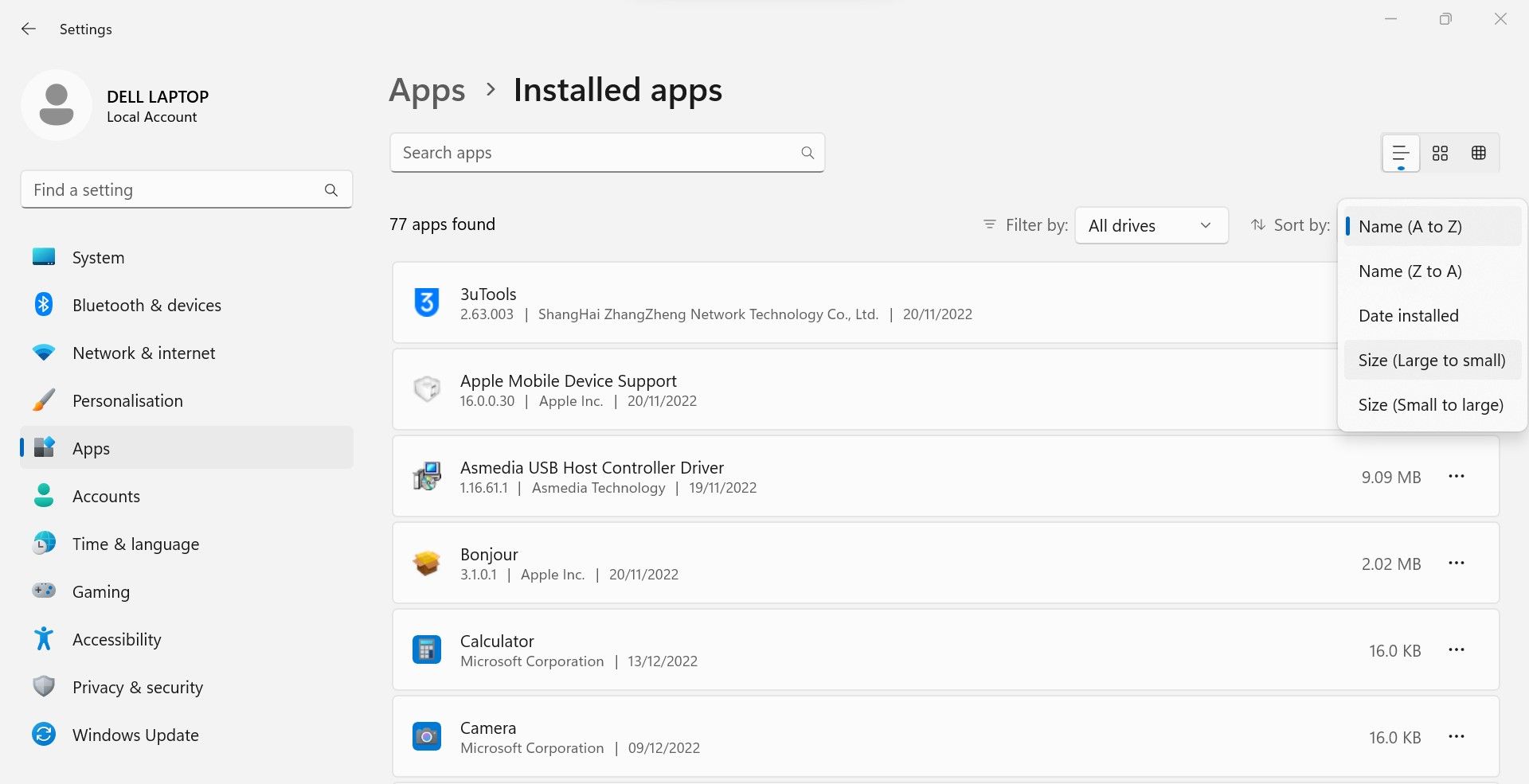
- 确定哪些应用程序是冗余的并且占用了最多的磁盘空间。
- 点击 三个垂直点 在每个应用程序旁边,然后单击 卸载.
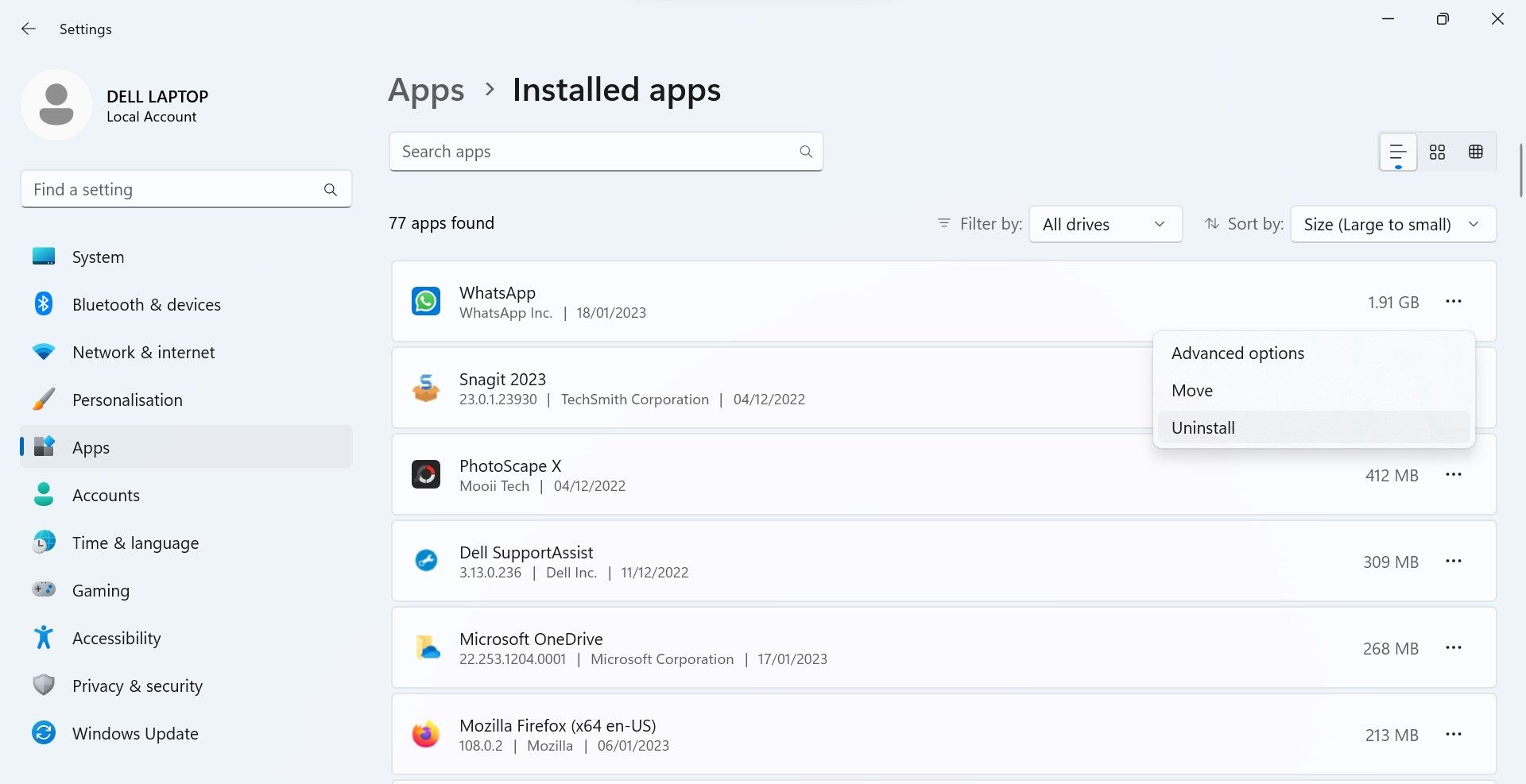
- 对所有你觉得很大的应用程序重复上述步骤,你应该能够释放相当多的空间。
如果您的操作系统位于同一个过度拥挤的磁盘上,那么系统和保留文件可能会成为下一个大空间消耗者。
2.管理系统和保留文件存储
管理系统和保留文件使用的磁盘空间时要小心,因为删除重要文件可能会导致意外问题。 系统和保留文件占用的整体存储通常分为五类:系统文件、保留存储、虚拟内存、休眠文件和系统还原文件。
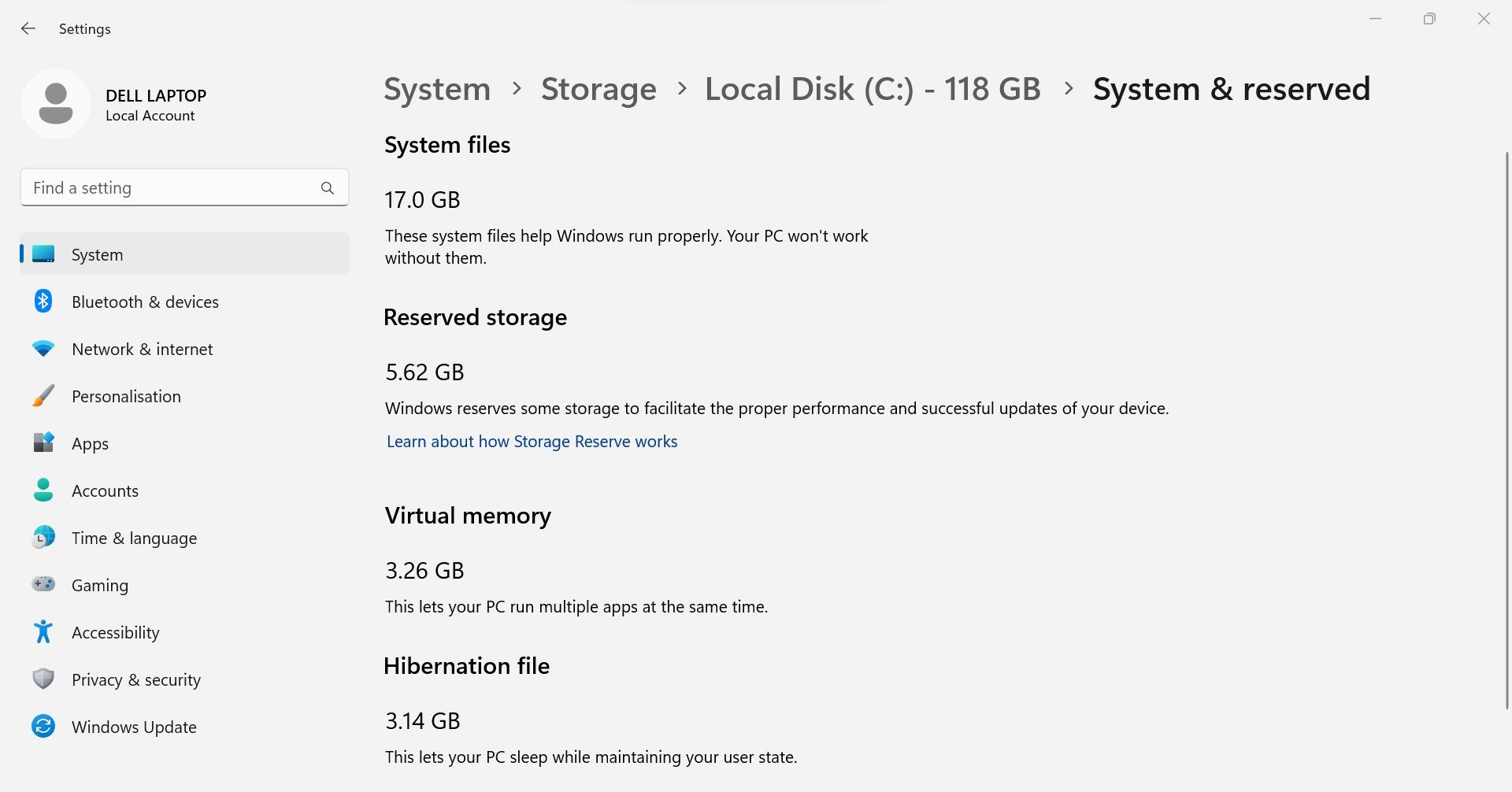
系统文件、预留存储空间和虚拟内存占用的空间实际上被您的设备用来执行其功能; 避免删除其中包含的文件。 因此,只剩下两种类型的存储需要管理; 休眠文件和为系统还原保留的空间。 这就提出了一个问题:你能释放它吗?
虽然您可以禁用休眠模式,但如果您经常使用此功能在设备处于休眠状态时保持正在使用的应用程序打开,则不应这样做。 但是,此功能会占用大量空间(以 GB 为单位),因此如果您不使用它,可以腾出一些空间。 我们关于是否应该删除 Windows 上的 Hiberfil.sys 文件的指南将引导您完成每一步。
同样,还原点会占用大量存储空间,但这是值得的,因为它允许您在出现问题时将设备还原到之前的时间点。 但是,拥有多个还原点会浪费硬盘空间。 因此,建议删除您在 Windows 上创建的任何额外还原点。
3.管理临时文件存储
临时文件通常占用的驱动器空间仅次于系统文件和已安装的应用程序。 顾名思义,它们是临时文件,只会加速 Windows 进程。 这是否意味着您可以安全地删除它们? 是的,但你需要小心。 以下是一些明智地清除临时文件的提示:
- 从中删除临时文件 下载 只有当您已经将它们移动到其他地方并且剩下的都是重复项时,才可以创建文件夹。
- 删除 Windows 升级日志文件 仅当您在升级 Windows 时没有遇到任何问题。
- 删除 缩略图, 交付优化文件, 和 临时网络文件.
- 不要删除 回收站 数据,除非您确信以后不需要恢复它。
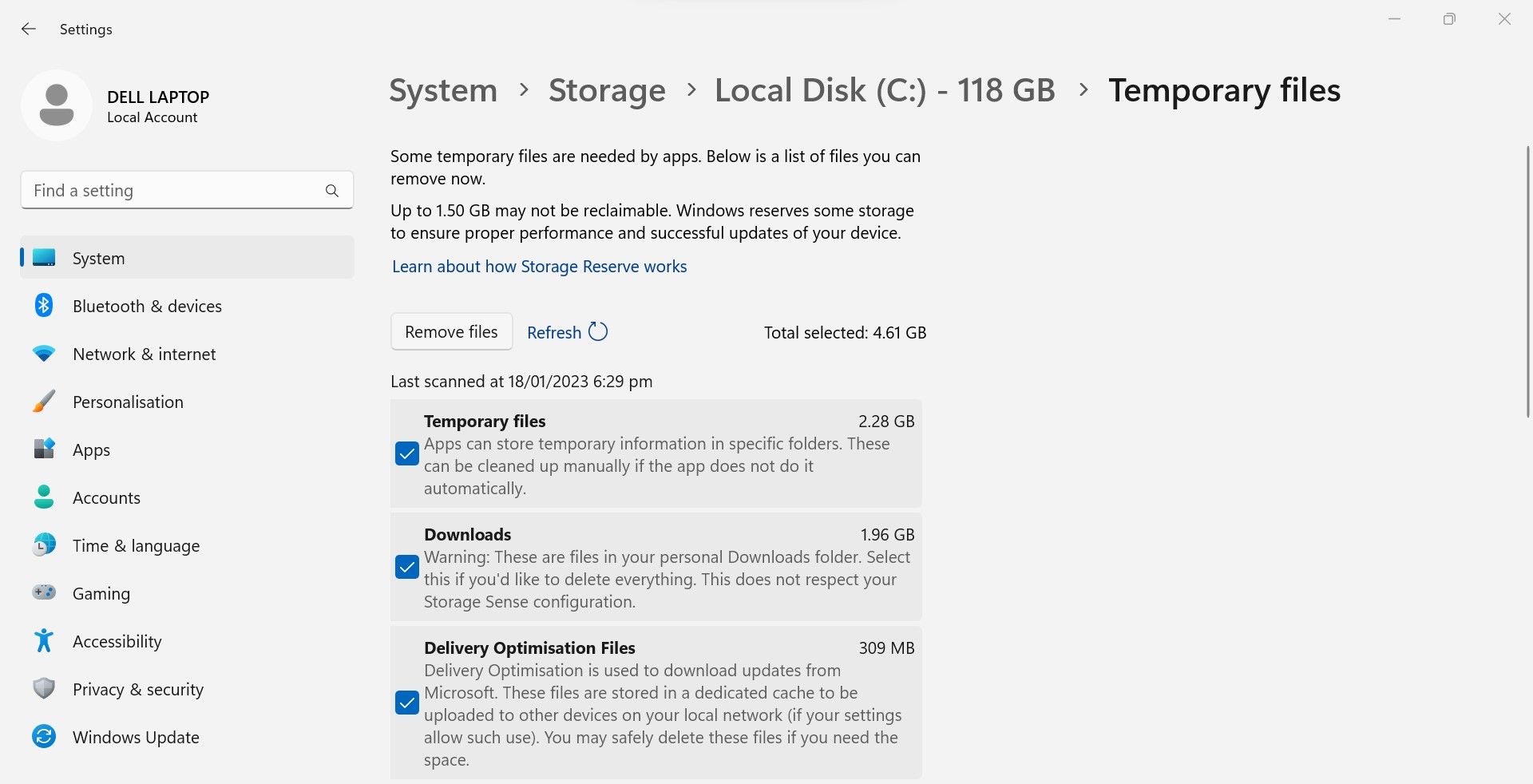
通过这些技巧,您将有望腾出大量以前不必要占用的空间。 您的磁盘空间仍然不足吗? 如果是这样,那么您设备的存储驱动器不够大。 因此,升级它以更有效地容纳您的数据。
如果您决定走这条路,请先查看我们的最佳 NVMe SSD 综述以获得更快的性能。
避免弄乱您宝贵的磁盘空间
磁盘空间不足并且不知道是什么原因造成的,这可能是一种可怕的体验。 希望使用本文中的提示,您将能够确定哪些应用程序和文件最耗尽您的磁盘存储空间。
如果可以安全删除,请将其清除。 如果不是,请将它们移动到具有更多磁盘空间的不同驱动器,并减轻驱动器过载带来的一些压力。
